尽管彩色摄影具有所有优点,但单色照片仍然很受欢迎。因为它们为图像带来了特殊的独特性和深度。黑白图像鼓励我们更多地关注物体的形状和纹理。此外,使用灰度是恢复有问题的彩色照片的好方法。如果您的照片是在光线不足的情况下拍摄的,黑白照片编辑器将帮助您克服任何缺陷。事实上,借助黑白滤镜,您几乎可以快速改善任何照片。无论您的图像的视角或视角如何,或者您是否在拍摄时忘记设置黑白模式,都无需担心!那我们如何在Mac上使用Movavi Picverse制作黑白照片呢?详细的图文教程带给大家,需要的朋友欢迎参考操作!
具体操作方法如下
步骤1.安装Movavi Picverse
步骤 2. 添加您的照片
点击“浏览图像”按钮打开要编辑的文件。或者,您可以简单地将图片拖放到工作区中。

步骤 3. 使图像黑白
要使图片黑白,请切换到“效果”选项卡并从右侧的列表中选择“灰度”。要调整阴影的强度,请在所选区域向左移动滑块,然后单击复选标记按钮。要将编辑后的图像与原始图像进行比较,请按窗口右上角的“之前/之后”图标。
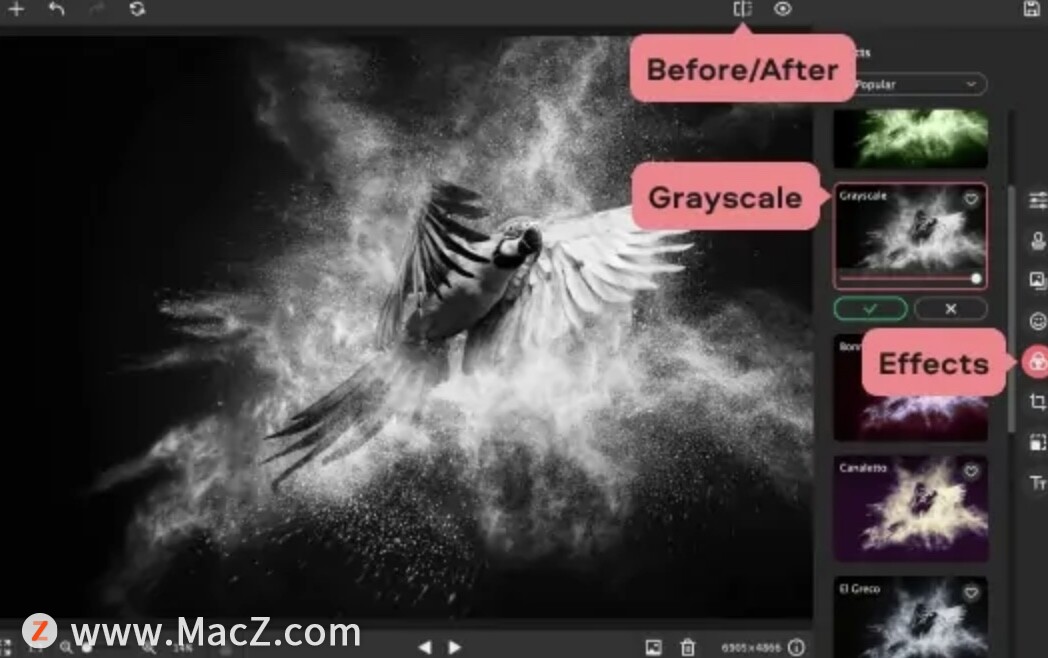
步骤 4. 保存编辑的图像
单击右上角的保存图标将照片保存到磁盘。

现在您知道如何将黑白滤镜应用于您的图像,只需点击几下即可将任何照片转换为黑白照片!需要的朋友快按照上面的方法试一试吧!想了解更多关于Mac相关教程,请关注macz.com吧!

